【WorldEdit】(//replace,//replacenear)コマンドでブロックを置き換える方法
Minecraftの「 WorldEdit」のコマンド //replace,//replace の使い方を紹介します。指定した範囲のブロックを特定のブロックに置き換えたり、特定のブロックのみ他のブロックに置き換えることができますよ。
//replace(ブロックを置換するコマンド)
選択した範囲のブロックを特定のブロックに置き換えたいときは、//replace を使います。
ここでは、土ブロックを、オークの木材(ブロックID:5)に置き換えてみます。
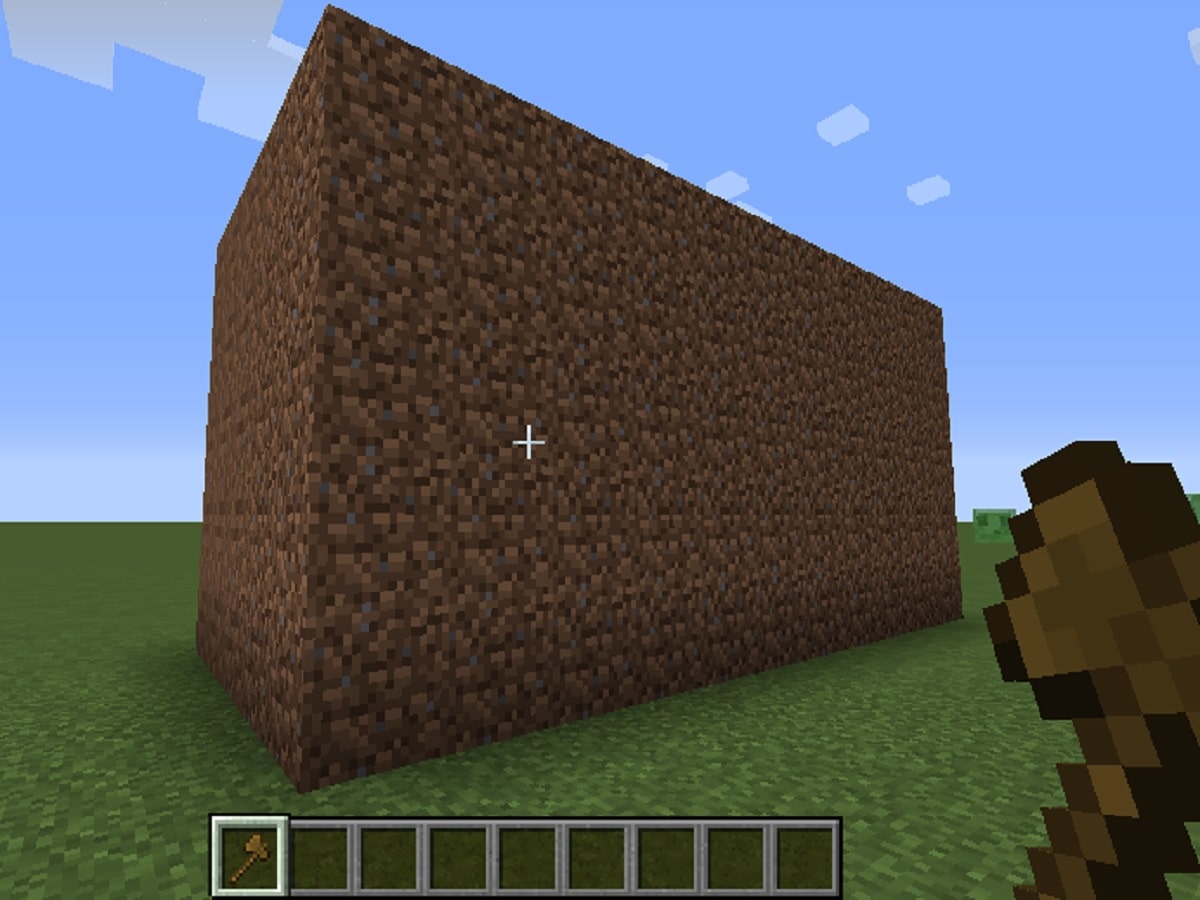
範囲を選択する
木の斧を右手に持って、下図のように//replace で置き換える範囲を選択します。
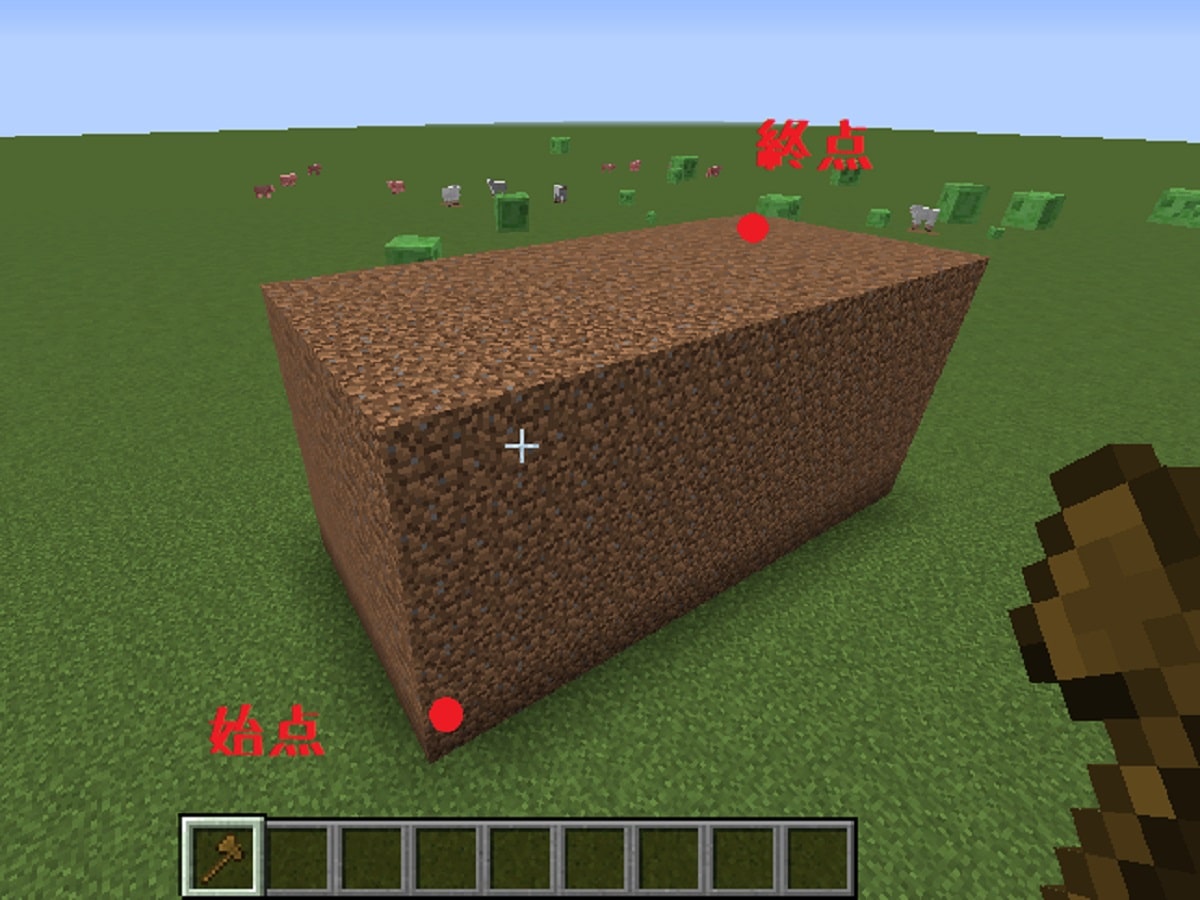
//replace +ブロックIDを入力する
オークの木材(ブロックID:5)に置き換える場合は、キーボードで
//replace 5
と入力してEnterキーを押します。

土ブロックがオークの木材に置き換えられられました!

一部だけブロックを置き換える
オークの木材を一部だけ丸石(ブロックID:4)に置き換えることも可能です。
範囲を選択する
下図のように、//replace で置き換える範囲を選択します。
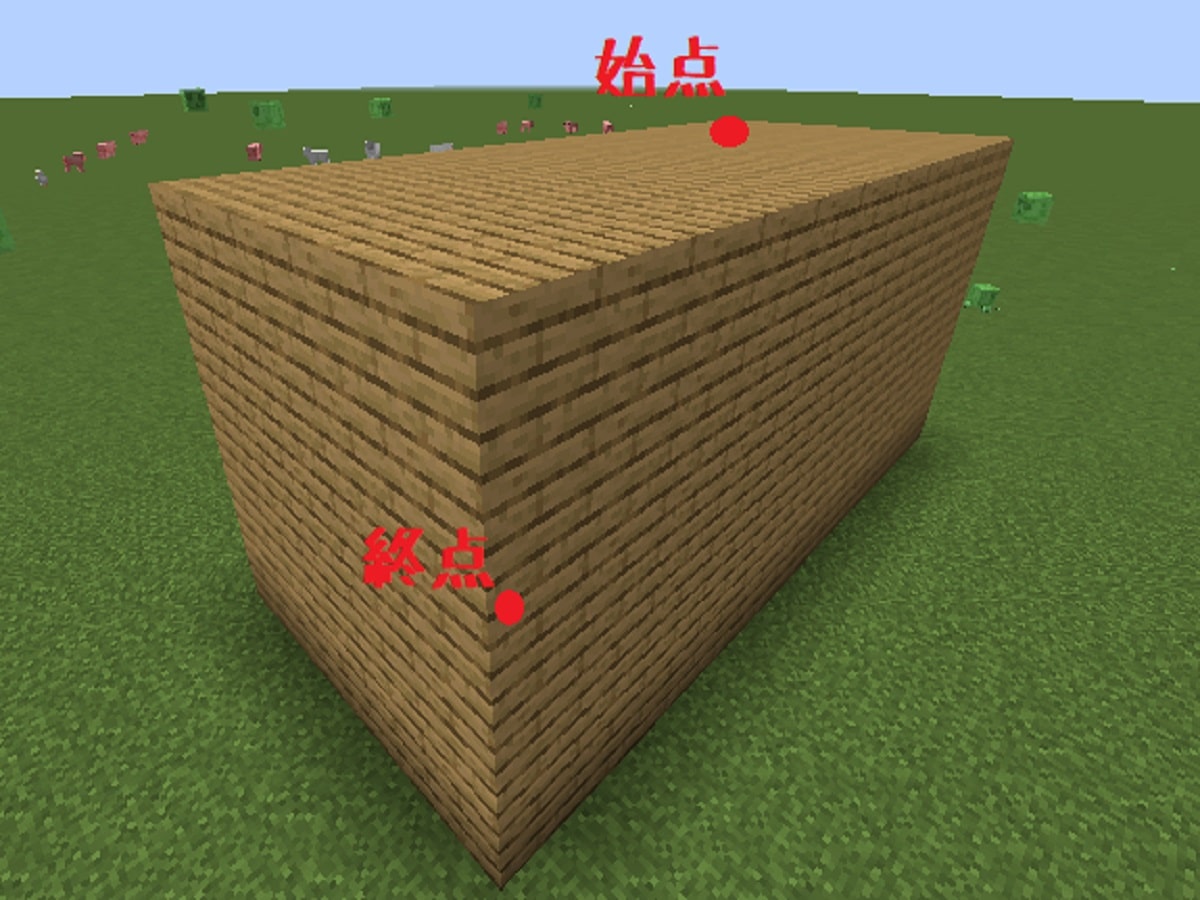
//replace +ブロックIDを入力する
キーボードで
//replace 4
と入力してEnterキーを押します。
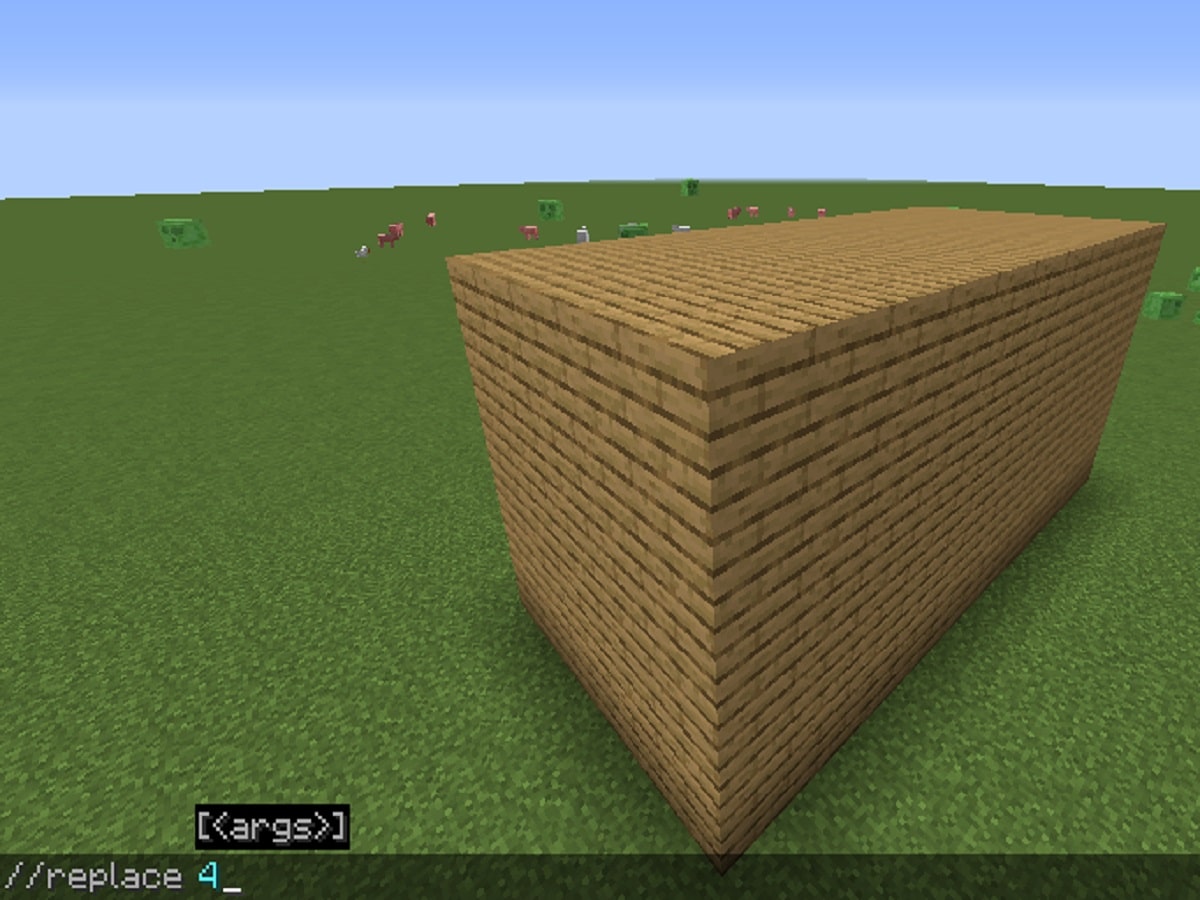
選択した範囲が丸石に置き換えられました!
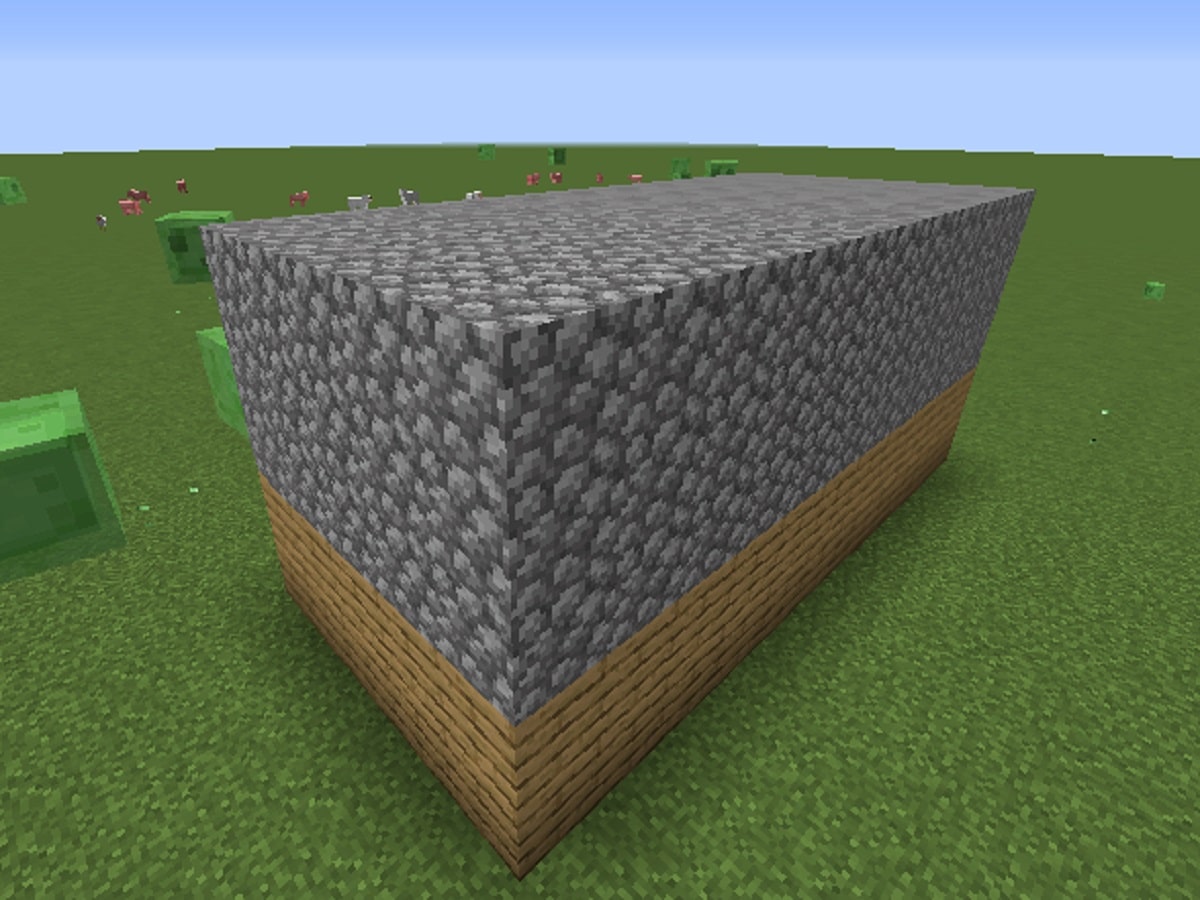
選択した領域の一部だけブロックを置き換える
直方体のうち、オークの木材だけを砂ブロック(ブロックID:12)に置き換えるてみましょう。
範囲を選択する
下図のように、直方体すべてを選択します。
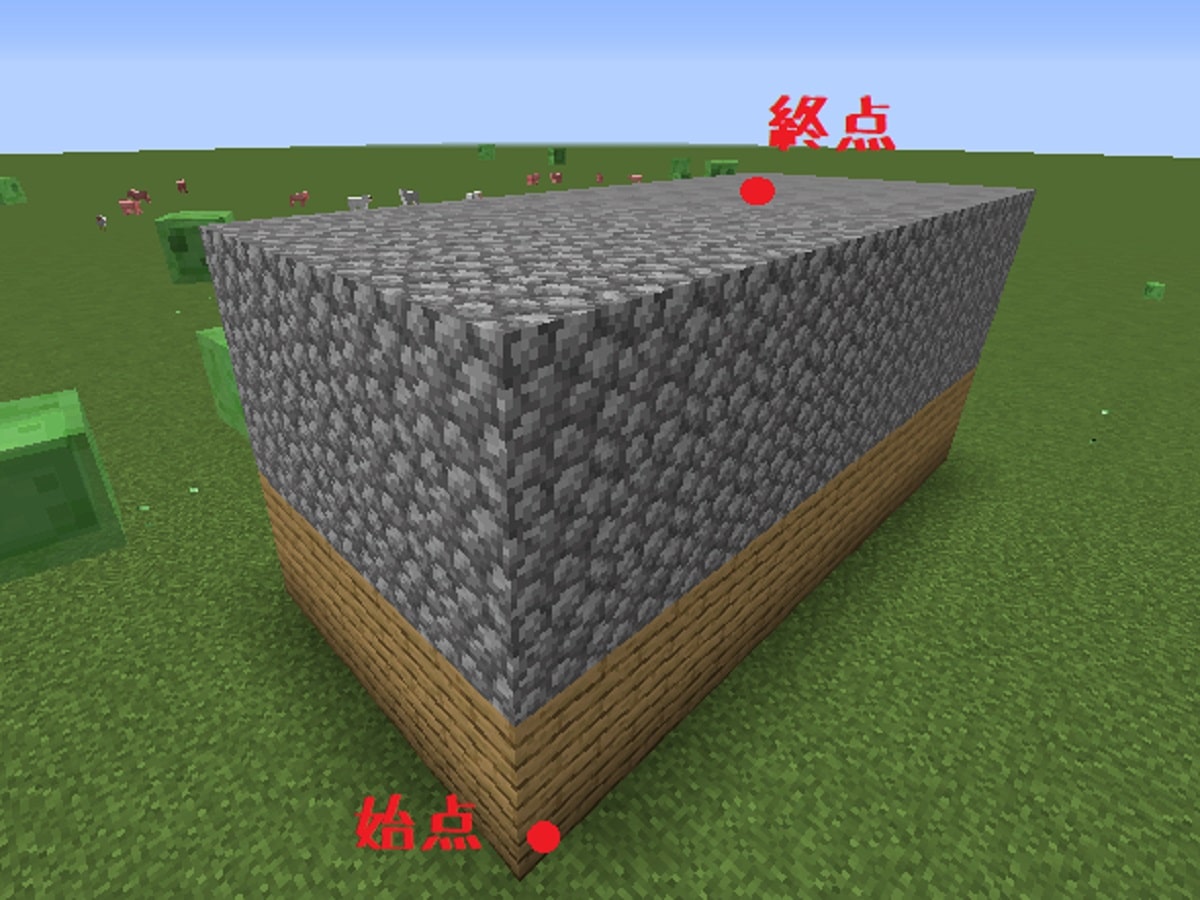
//replace +(置き換え前の)ブロックID+(置き換え後の)ブロックIDを入力する
オークの木材(ブロックID:5)から砂ブロック(ブロックID:12)へ置き換えるので、
キーボードで
//replace 5 12
と入力してEnterキーを押します。
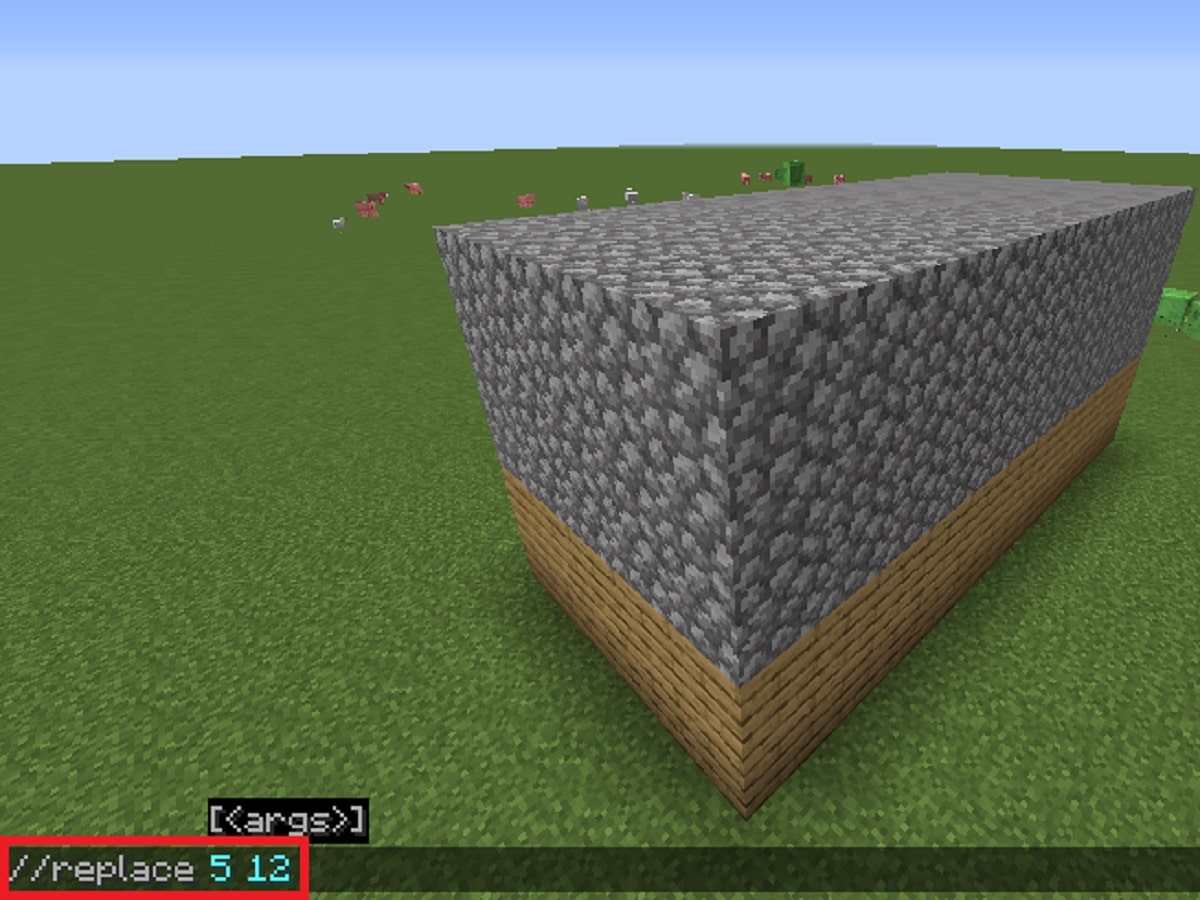
オーク木材だけが砂ブロックに置き換えられました!

特定のブロックのみ他のブロックに置き換える
今度は、ラピスラズリのみをダイヤモンドブロックに置き換えてみます。
//replace +(置き換え前の)ブロックID+(置き換え後の)ブロックIDを入力する
木の斧で始点と終点を指定します。ラピスラズリ(ブロックID:22)からダイヤブロック(ブロック:57ID)へ置き換えるので、
キーボードで
//replace 22 57
と入力してEnterキーを押します。
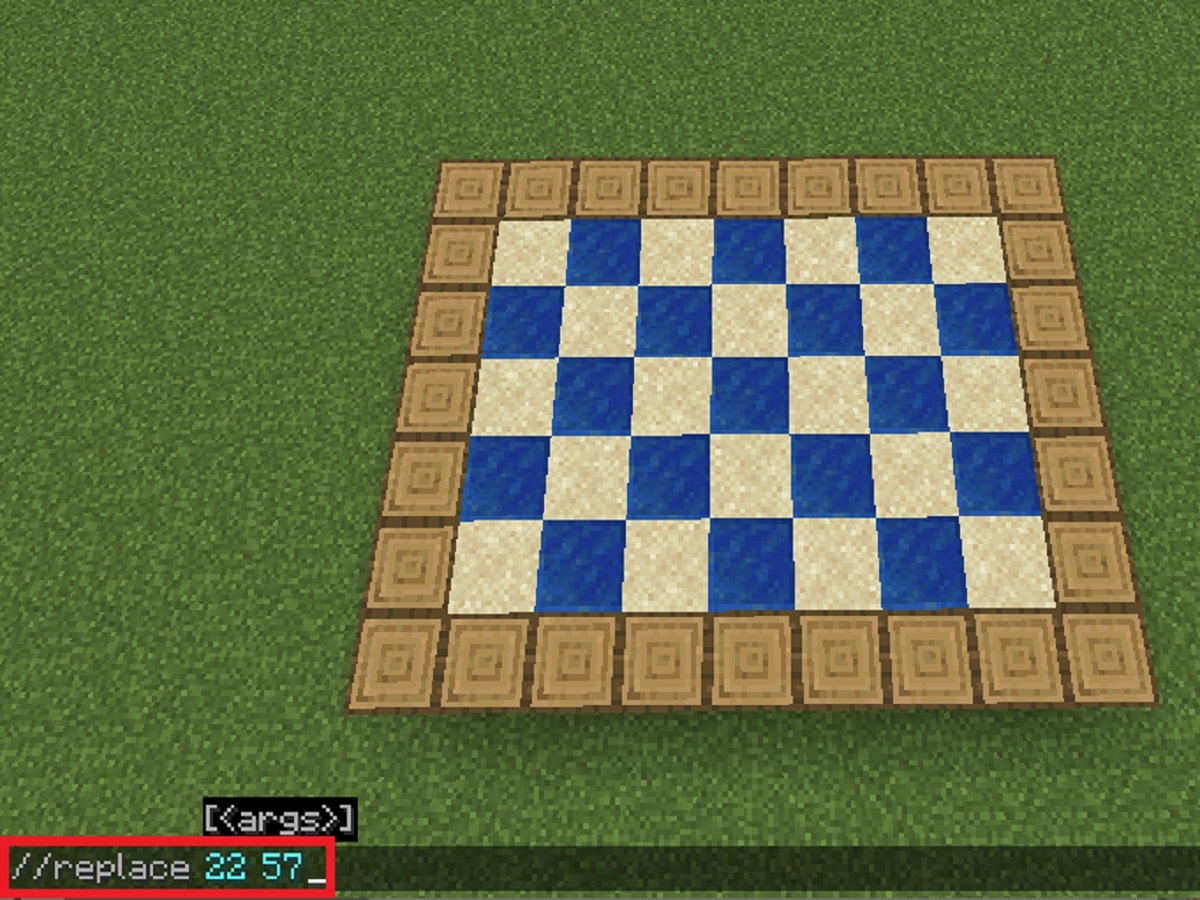
ラピスラズリだけがダイヤブロックへ変換されました!
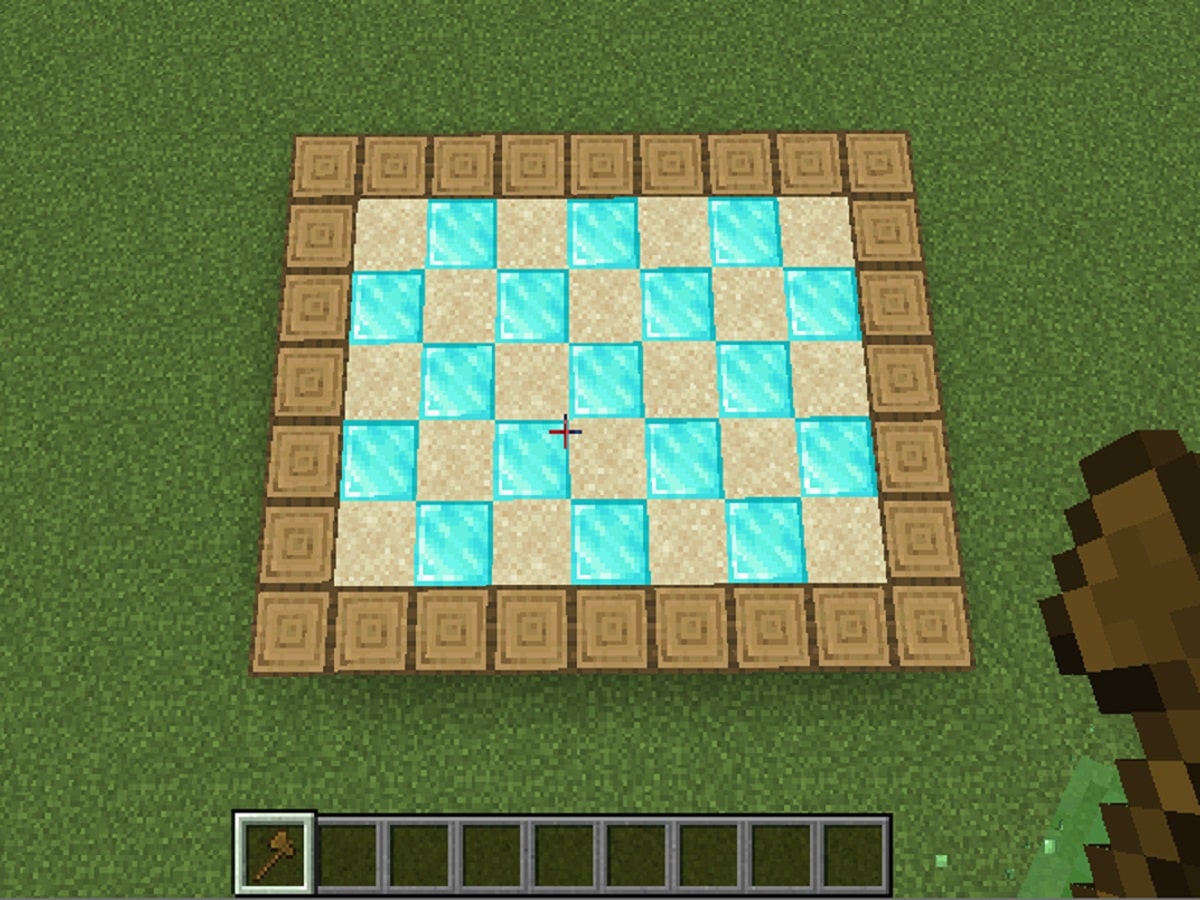
複数のブロックを他のブロックに置き換える
//replace は、1種類のブロックを他のブロックに置き換えるだけではなく、2種類以上のブロックを他のブロックに置き換えることも可能です。その場合は、置き換えたいブロックを(,)で区切ります。
ダイヤブロックと砂ブロックを、金ブロックに置き換えてみましょう。
//replace +(置き換え前の)ブロックID(,)…+(置き換え後の)ブロックIDを入力する
木の斧で始点と終点を指定します。ダイヤブロック(ブロックID:57)と砂ブロック(ブロックID:12)を金ブロック(ブロックID:41)へ置き換えるので、
キーボードで
//replace 57,12 41
と入力してEnterキーを押します。
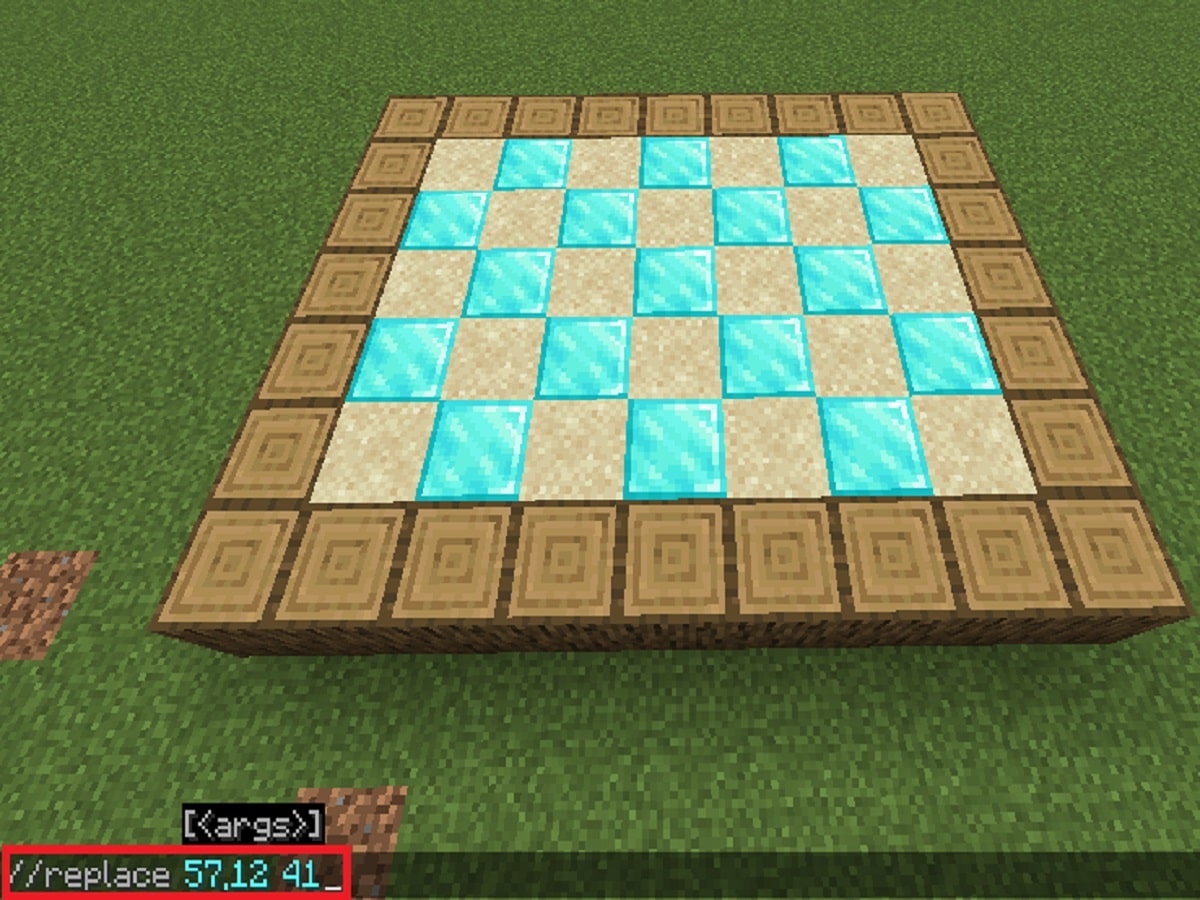
ダイヤブロックと砂ブロックが金ブロックに置き換えられました。
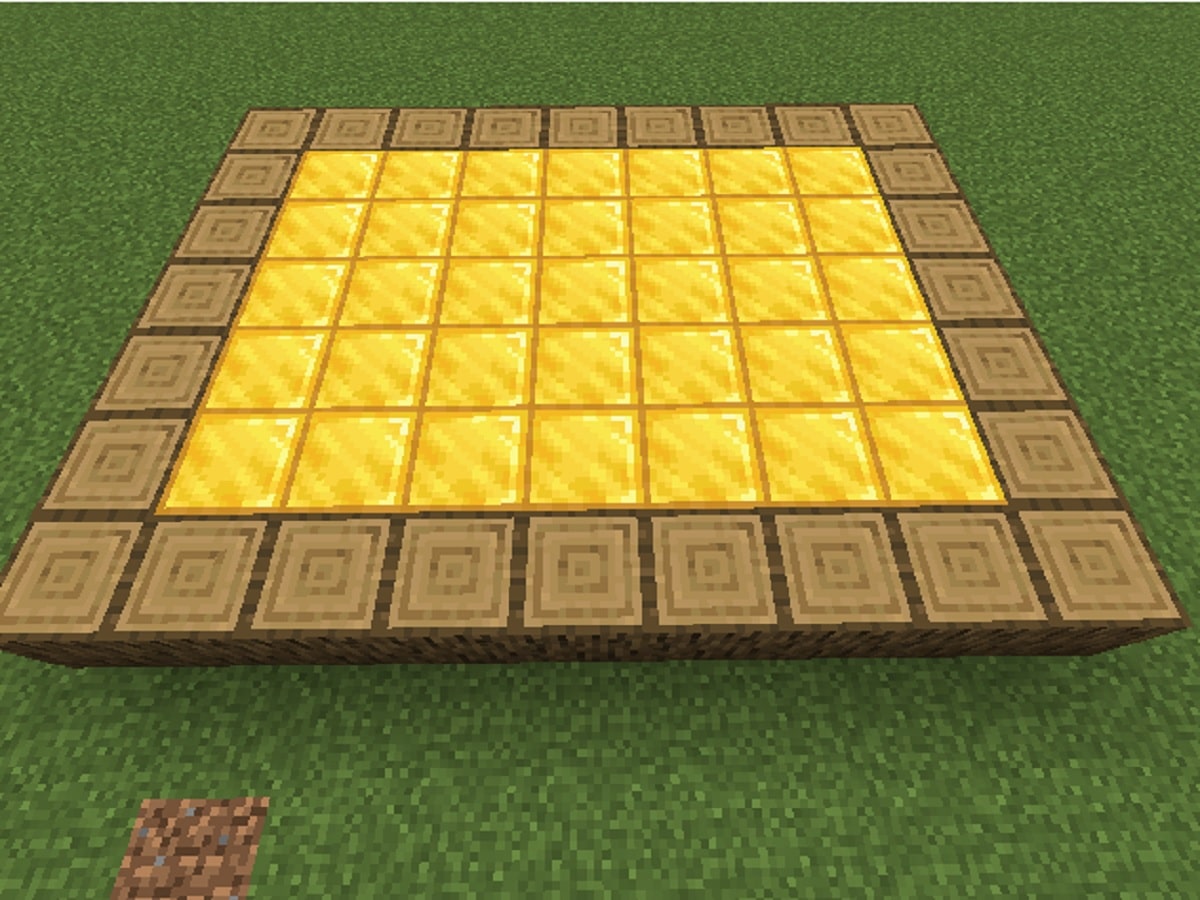
プイヤーの近くのブロックを置換するコマンド)
選択した範囲するのが難しい場所のブロックを特定のブロックに置き換えたいときは、//replacenear を使います。置き換える範囲は、サイズを指定することで調整可能です。
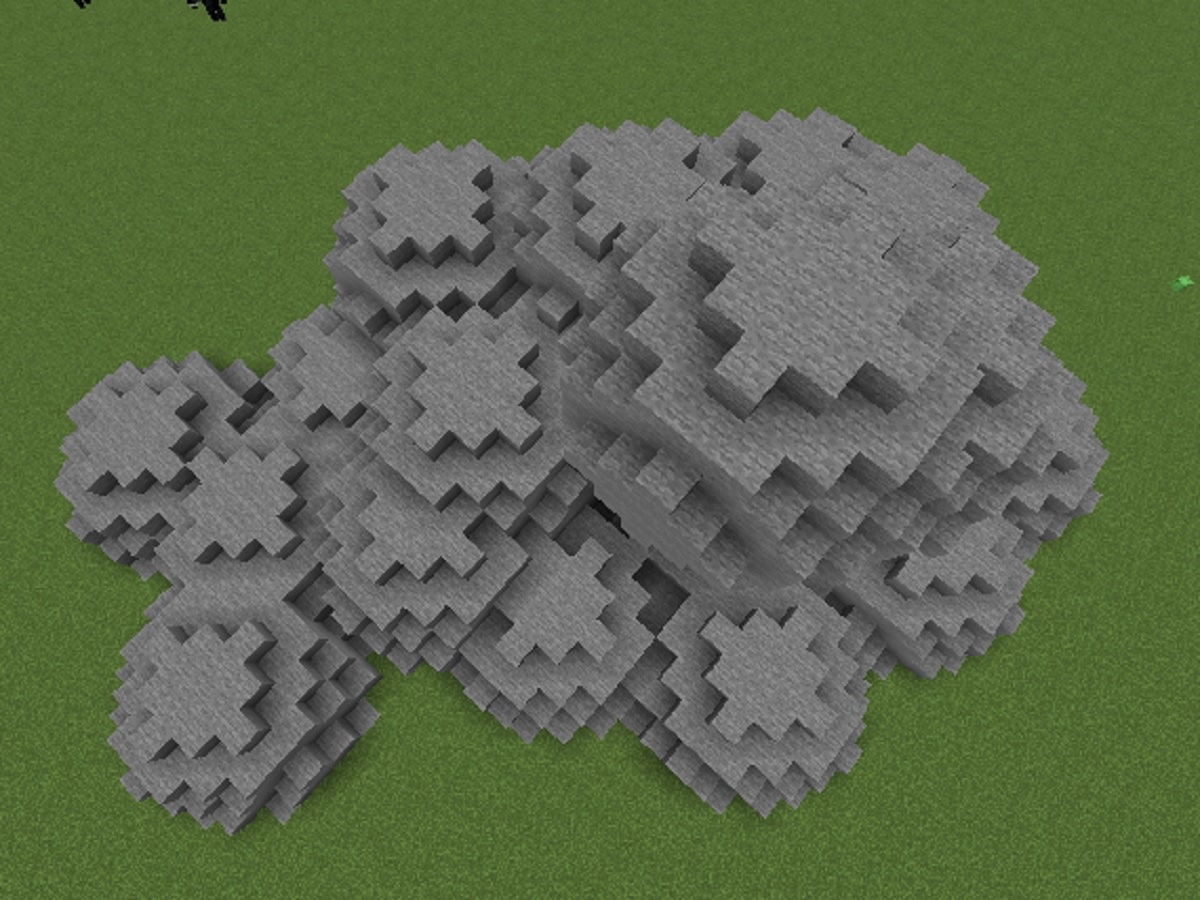
ここでは、30サイズの石ブロックを、草ブロック(ブロックID:2)に置き換えてみます。
//replacenear +【サイズ】(置き換え前の)ブロックID+(置き換え後の)ブロックIDを入力する
置き換えたいブロックの中央にプレイヤーを移動します。
キーボードで
//replacenear 30 1 2
と入力してEnterキーを押しましょう。
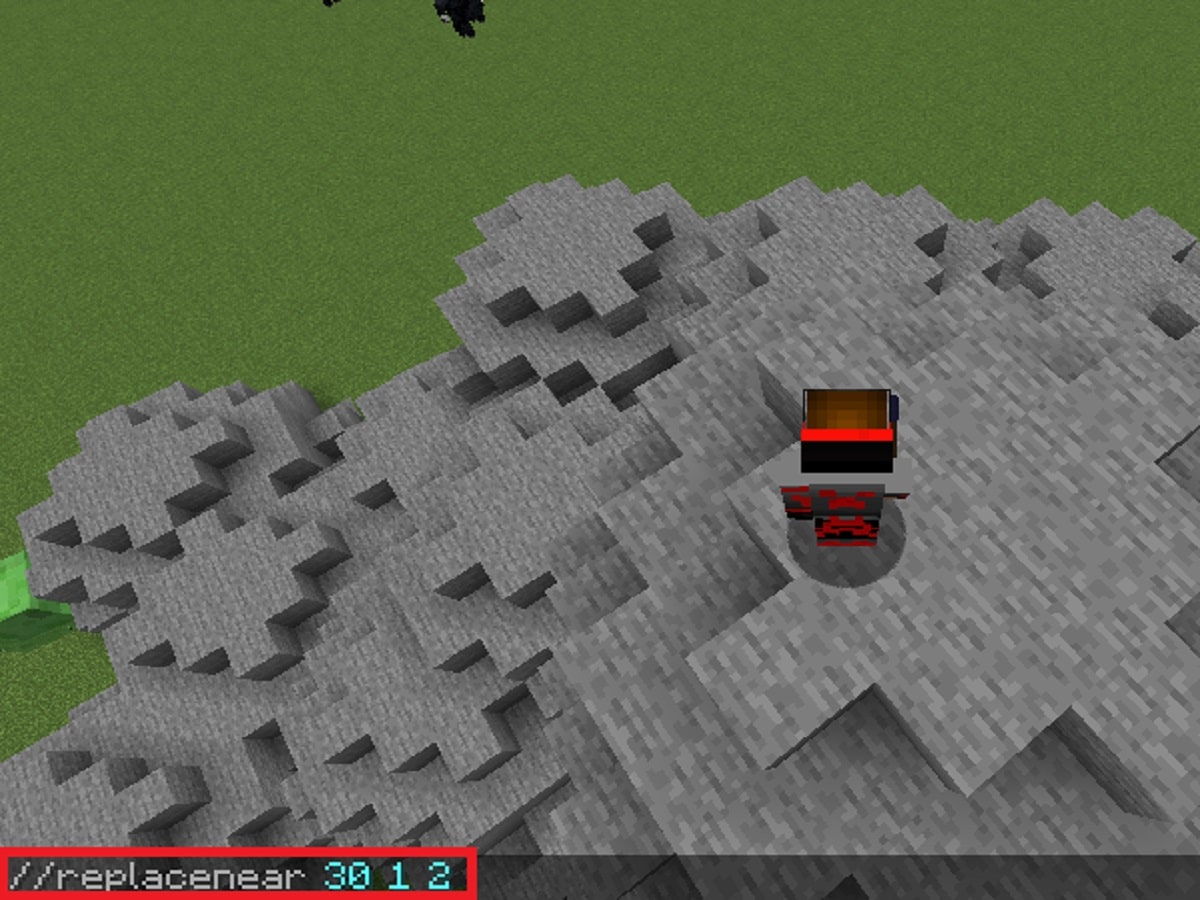
石ブロックが、草ブロックに置き換えられました!
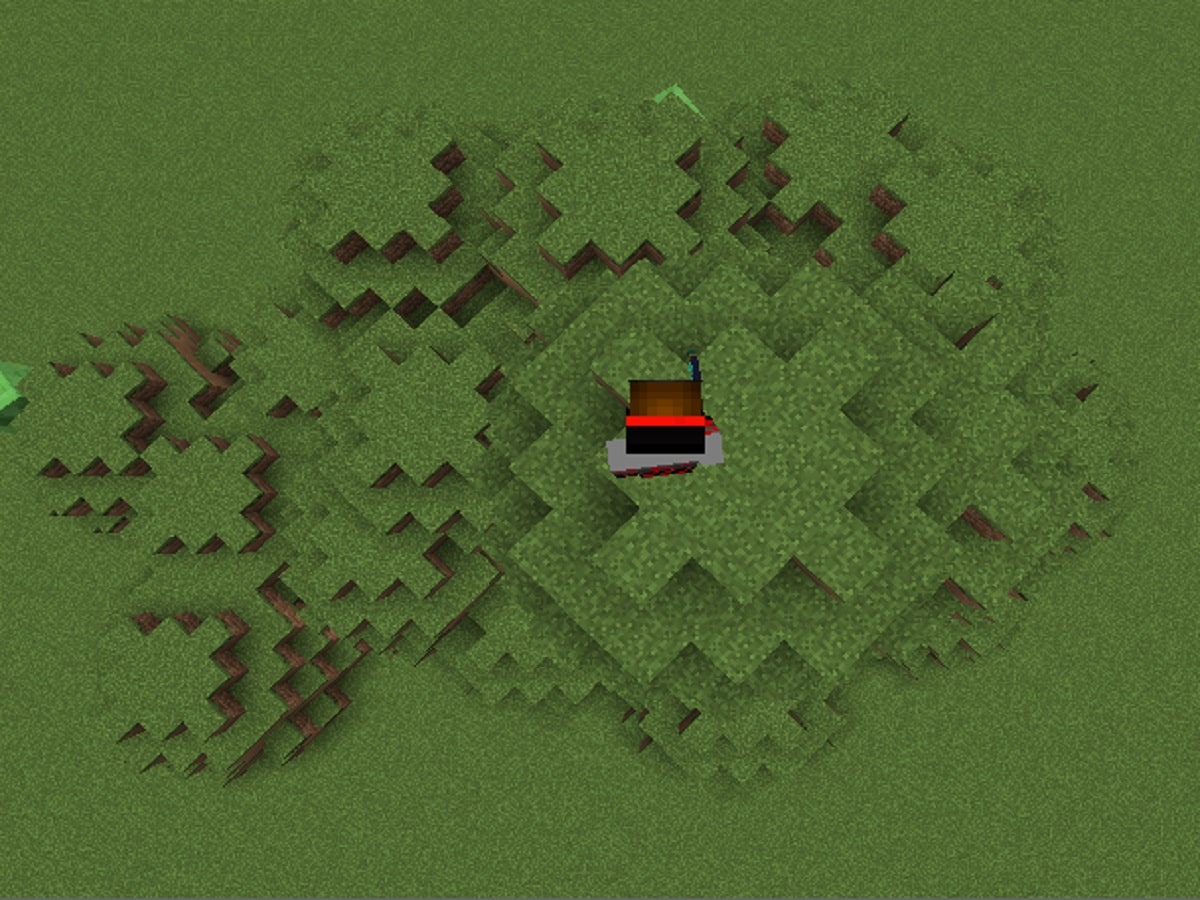
//replacenear + //blush コマンドで装飾しよう
石ブロック(ブロックID:1)で作った山の表面だけを草ブロック(ブロックID:2)にしたい場合は、砂ブロック(ブロックID:12)を振りかけてから//replacenearコマンドで砂ブロックを草ブロックに置換する方法がおすすめです。
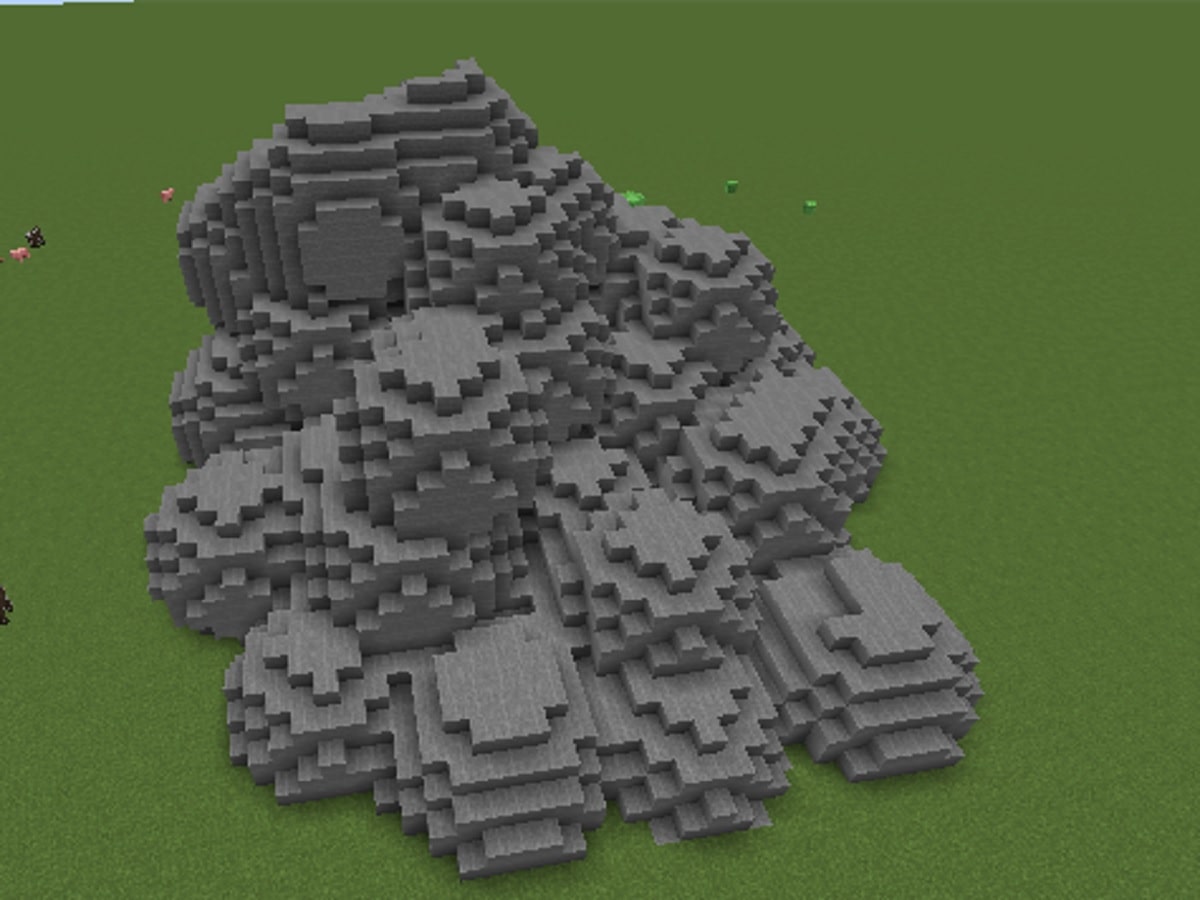
石ブロックの山に砂を振りかけるには、/brush cylinderコマンドを使います。
/brush コマンドの使い方は、こちらの記事で詳しく紹介しています。
//brush cylinder +【ブロックID】+ 6 + 2 を入力する
半径6,高さ2の砂ブロック(ブロックID:12)の円柱ブラシを空中から落としましょう!
好みのツールを右手に持って、(ここではダイヤの斧)キーボードで
//brush cylinder 12 6 2
と入力して、Enterキーを押します。
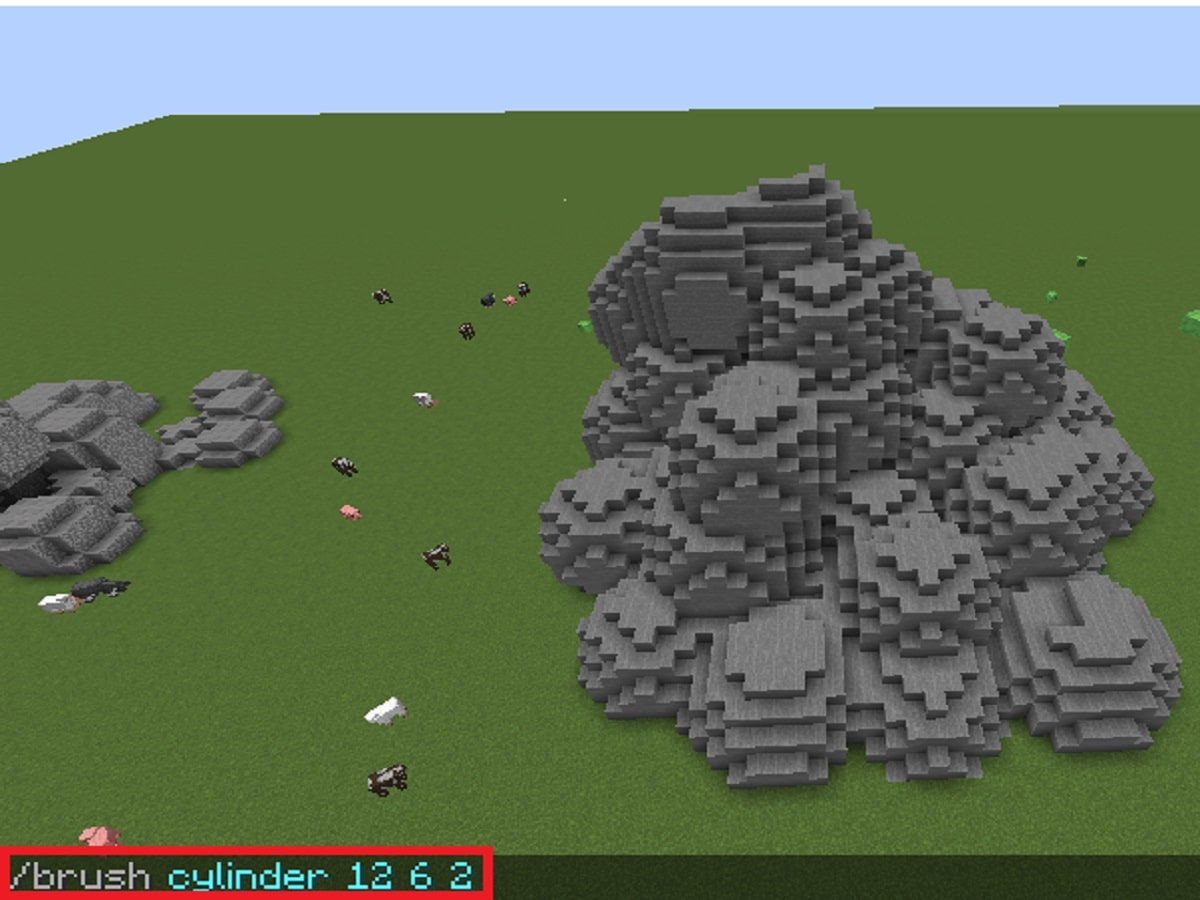
マウスのカーソルを石ブロックの山に合わせてから右クリックをすると、砂ブロックの円柱が落下して石ブロックの山に砂が降りかかります。(砂ブロックは自由落下ブロックのため)
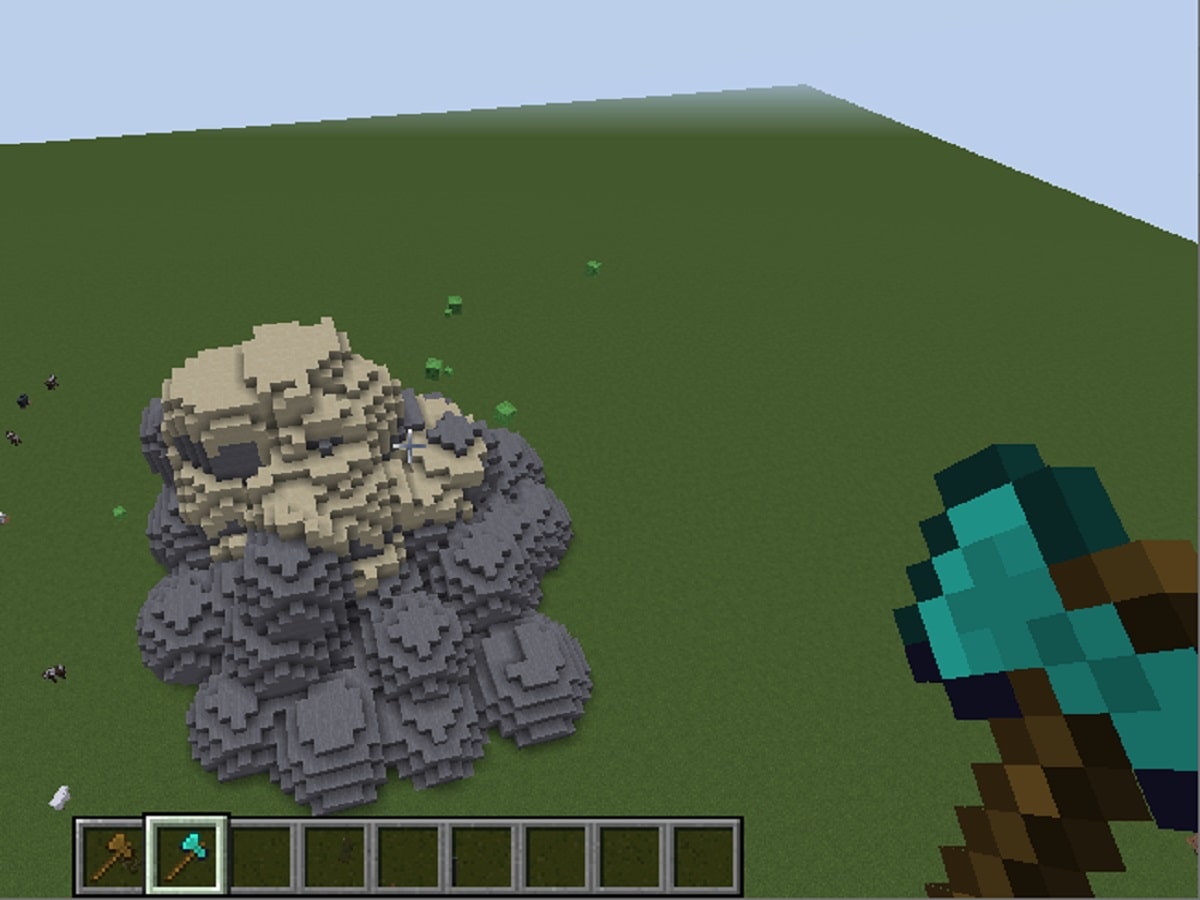
石ブロックの山に砂ブロックが降りかかりました!
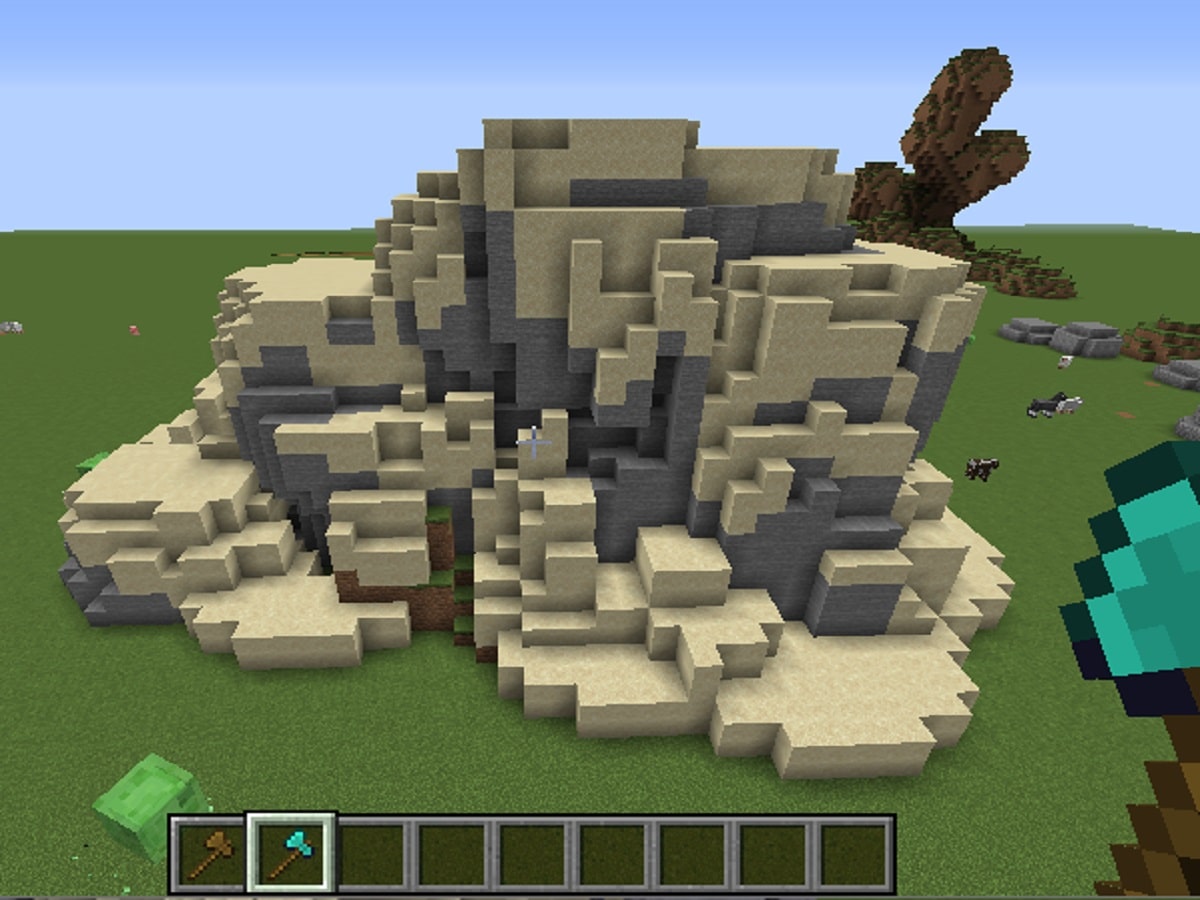
次は、砂ブロック(ブロックID:12)を草ブロック(ブロックID:2)に置換します。
//replacenear +【置き換える範囲】+ 12 +【置き換えるブロックのID】を入力する
置き換える範囲を30とします。山の中央にプレイヤーを移動して、キーボードで
//replacenear 30 12 2
と入力して、Enterキーを押します。
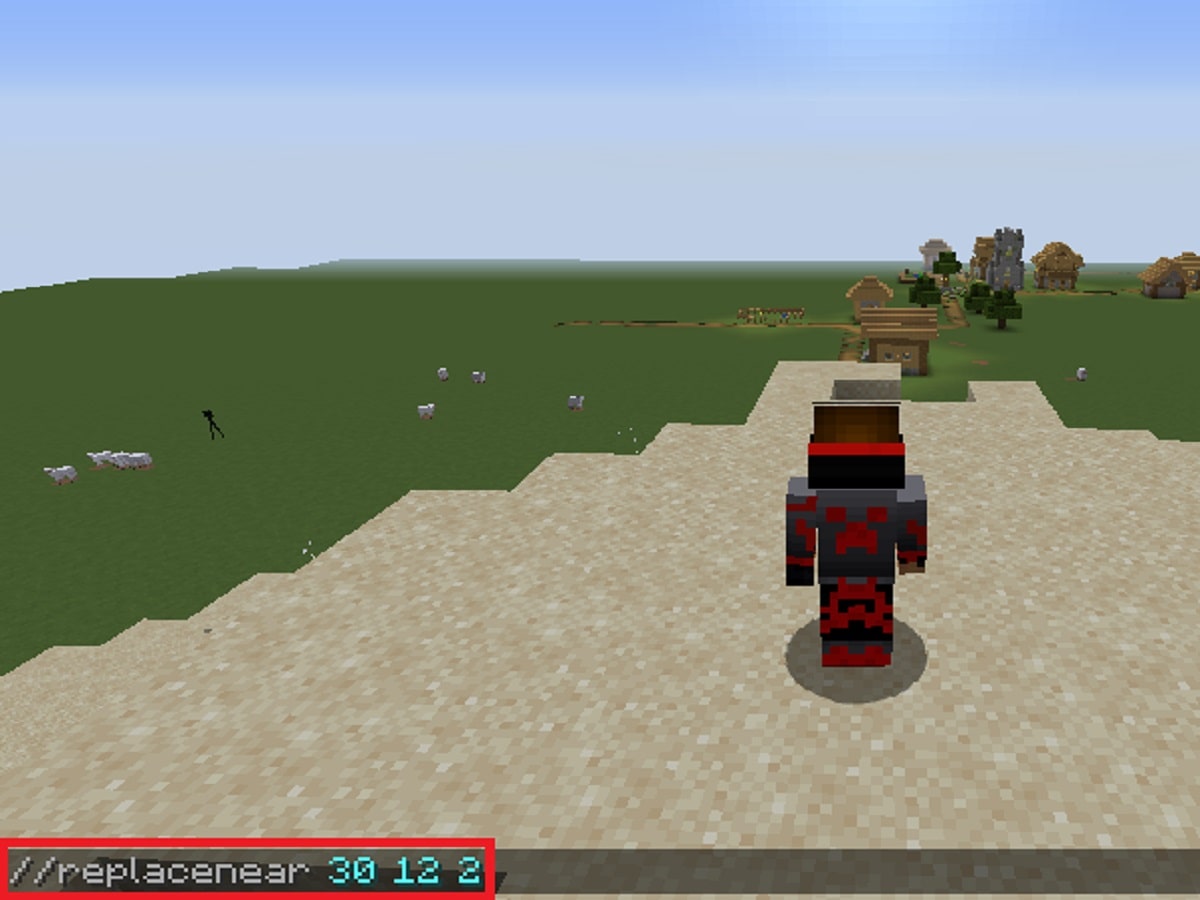
砂ブロックが降りかかった部分だけが草ブロックになりました!

まとめ
//replace は、指定した範囲のブロックを特定のブロックに置き換えたり、特定のブロックのみ他のブロックに置き換えるコマンドです。建築のときに、「違うブロックの方が良かったかも」と思うことがありますよね。コマンド1つで他のブロックに置き換えられるので、より自分の理想に近い建築ができそうです。
